Manchmal ist das perfekte Foto seitlich oder auf dem Kopf stehend. Vielleicht hast du es schnell aufgenommen, oder die Ausrichtung deines Handys hat nicht reagiert. So oder so, ein schiefes Bild anzusehen oder zu teilen, ist nicht ideal. Zum Glück bieten sowohl iPhone als auch Android grundlegende Drehfunktionen.
In diesem Leitfaden lernst du, wie du ein Foto auf dem iPhone oder Android mit den integrierten Funktionen drehst. Du erfährst die genauen Schritte, um jedes Bild – unabhängig vom Handymodell oder Betriebssystem – nach Belieben zu drehen.
Inhaltsverzeichnis
Teil 1: So drehen Sie ein Foto auf dem iPhone
Haben Sie schon einmal ein perfektes Foto aufgenommen, nur um festzustellen, dass es im falschen Verhältnis ist, entweder im Quer- oder Hochformat? Es ist ein häufiges Problem, aber zum Glück kann Ihnen die Fotos-App Ihres iPhones helfen, es zu korrigieren. Ob Sie ein einzelnes Bild anpassen oder Landschaftsfotos bearbeiten, die integrierten Funktionen sind nützlich, besonders wenn Sie nicht wissen, wie man Fotos auf dem iPhone dreht.
Für Aufgaben wie das Drehen mehrerer Fotos oder das Erzielen präziser Winkel können die nativen Optionen jedoch etwas begrenzt sein. Das Fehlen dieser Funktionen könnte Sie dazu bringen, nach anderen, zuverlässigeren Alternativen zu suchen.
Wie dreht man ein Bild auf dem iPhone?
Schritt 1: Öffnen Sie die Fotos-App und gehen Sie in den Bearbeitungsmodus
Gehen Sie zur Fotos-App und wählen Sie das Bild aus, das Sie drehen möchten. Klicken Sie unten auf „Einstellungen“, um auf die Bearbeitungsoptionen zuzugreifen.
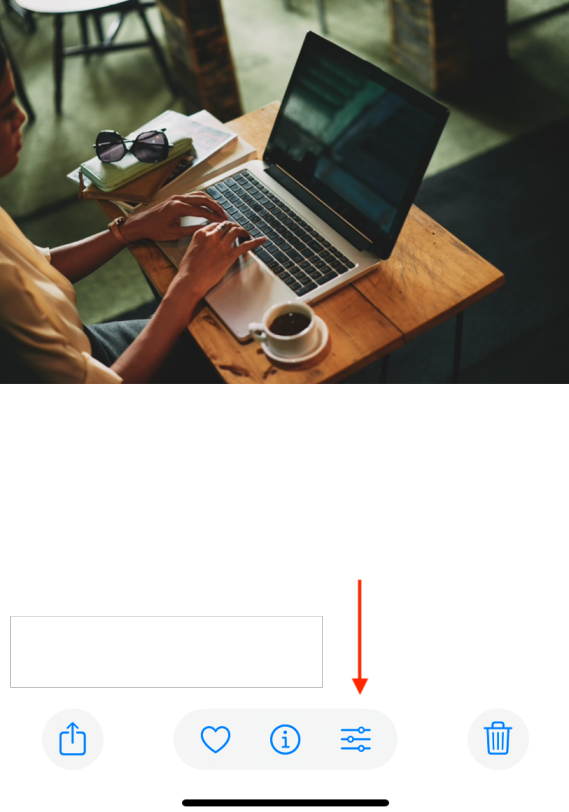
Schritt 2: Gehen Sie zur Zuschneideoption
Innerhalb der Bearbeitungsoberfläche tippen Sie auf das „Zuschneiden“ Symbol unten rechts auf dem Bildschirm. Das Symbol sieht aus wie ein Quadrat mit überlappenden Pfeilen.
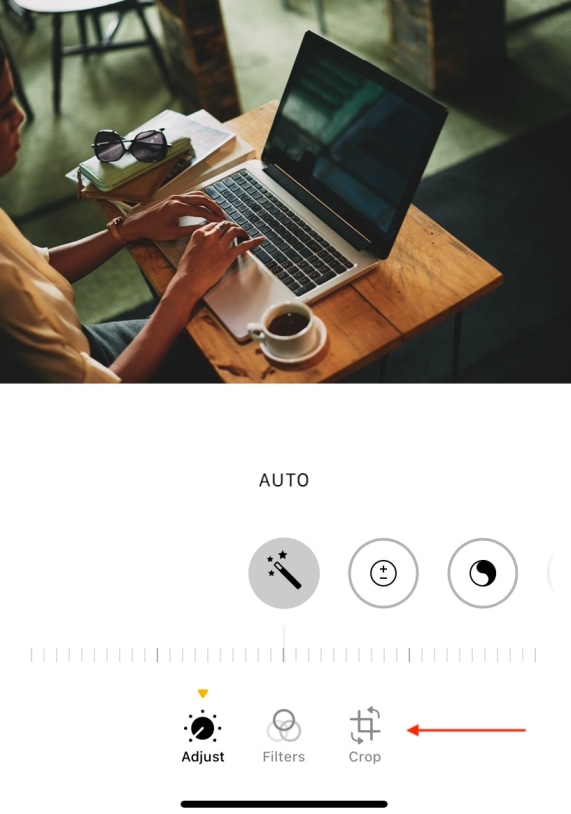
Schritt 3: Bild drehen und Änderungen speichern
Tippen Sie auf das Drehsymbol (ein Quadrat mit einem gebogenen Pfeil), um das Foto in 90-Grad-Schritten zu drehen. Wenn Sie zufrieden sind, klicken Sie auf „Fertig“ um das bearbeitete Bild zu speichern.
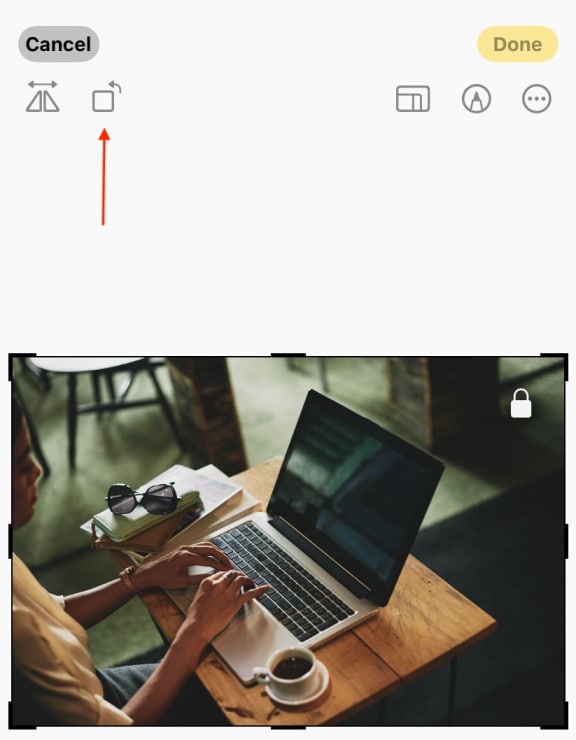
Teil 2: So drehst du ein Bild auf Android
Wenn du ein Android-Handy hast, kannst du mit der integrierten Google Fotos-App oder deiner Standard-Galerie schnell und einfach ein Foto drehen. Da Android jedoch Open Source ist, variiert die Galerieoption je nach Handy-Modell und Betriebssystem. Daher können die Schritte leicht unterschiedlich sein.
Android bietet ebenfalls verschiedene Möglichkeiten, um Kameraausrichtungsprobleme zu beheben und Bildwinkel für eine bessere Rahmung anzupassen. Aber genau wie bei iOS eignet es sich am besten für einmalige Bearbeitungen. Die meisten Android-Betriebssysteme können keine Massenvorgänge oder eine präzise Winkelsteuerung durchführen.
Schritt-für-Schritt-Anleitung zum Drehen eines Fotos auf Android
Schritt 1: Öffnen Sie Google Fotos oder die Galerie-App
Öffnen Sie entweder Google Fotos oder die Galerie-App auf Ihrem Android-Gerät. Wählen Sie das Bild aus, das Sie drehen möchten.
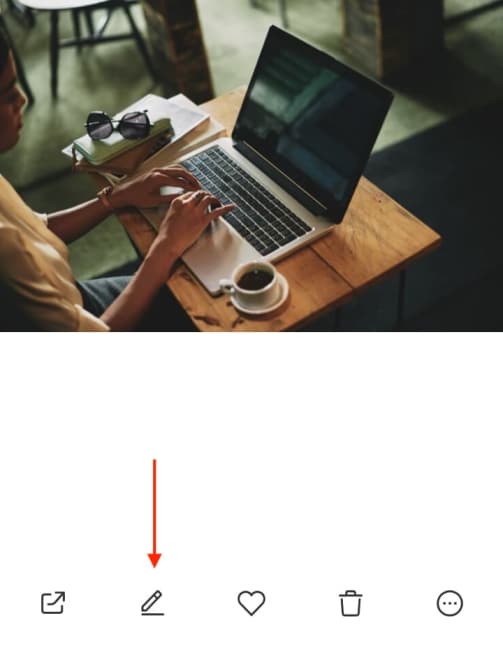
Schritt 2: Bearbeitungsmodus und Zuschneiden-Option aufrufen
Gehen Sie zu den Optionen in den Bearbeitungsmodus. Der Bearbeitungsmodus oder das Symbol hängt vom Telefonmodell und Betriebssystem ab. Klicken Sie dann auf die „Zuschneiden“ Option.
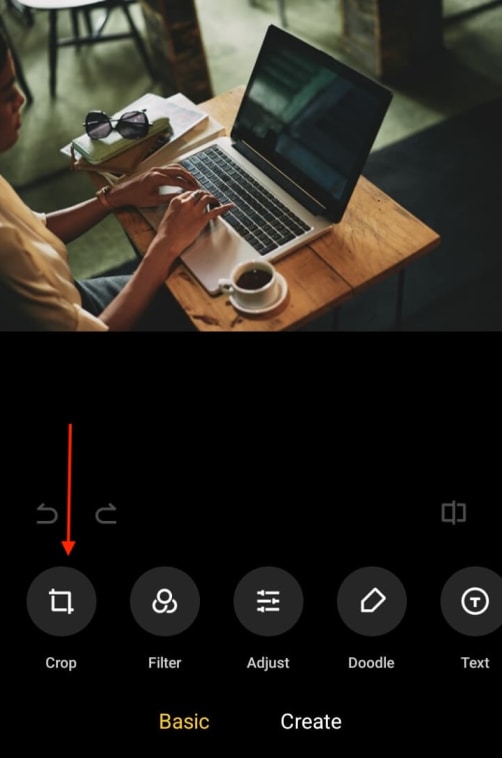
Schritt 3: Bild drehen und speichern
Klicken Sie anschließend auf die „Drehen“ Symbol zum Drehen des Bildes. Wenn Sie fertig sind, klicken Sie auf das Häkchen, um die Drehung zu speichern. Ein Klick auf das „Speichern“-Symbol speichert das gedrehte Foto.
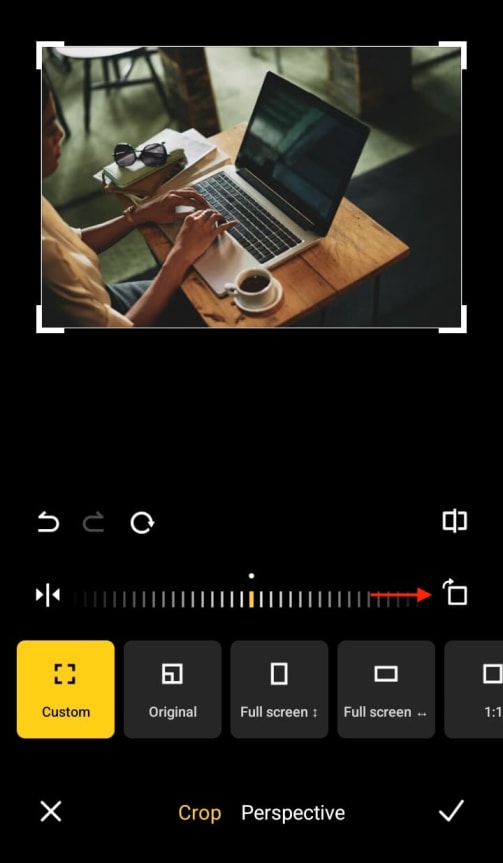
Teil 3: Wenn die Standard-Drehung nicht ausreicht
Während die integrierten Rotationstools auf iPhone, iPad und Android praktisch sind, sind sie nicht immer die effizientesten. Wenn Sie mehr als nur grundlegende Funktionen suchen, müssen Sie mehr wissen als nur wie man Bilder auf iPhone/Android dreht. Diese Werkzeuge sind für den gelegentlichen Gebrauch konzipiert, was nach einer gewissen Zeit frustrierend werden kann.
Keine Unterstützung für Massenrotation:Mobile Geräte bieten keine Möglichkeit, mehrere Fotos auf einmal zu drehen. Möchten Sie 20 Bilder auf einmal drehen? Sie müssen es manuell machen, Bild für Bild. Außerdem gibt es keine Bearbeitung auf Ordnerebene oder Drag-and-Drop-Batch-Funktionalität.
Uneinheitliche Tools auf verschiedenen Geräten:Android-Tools variieren je nach Marke und Betriebssystemversion. Ein Handy bietet vielleicht ein Winkeldrehfeld, während ein anderes nur Drehen und Spiegeln anbietet. Einige bieten Schieberegler, andere nicht. Manche speichern neue Dateien, während andere Originale ohne Vorwarnung überschreiben.
Einschränkungen bei Dateityp und Auflösung:Die meisten nativen Apps funktionieren am besten mit Standard-Bildformaten wie JPEG (JPG) oder PNG. Wenn Sie jedoch mit RAW-Dateien, TIFFs oder anderen professionellen Formaten arbeiten, unterstützt Ihr Gerät möglicherweise keine Drehung. Mitunter kann es auch sein, dass die Bildqualität nach dem Speichern komprimiert oder verändert wird.
Mangelnde Winkelpräzision:Die Rotationsoptionen sind meist auf 90°-Schritte beschränkt. Selbst wenn ein Regler verfügbar ist, ist es nicht einfach, exakte Winkel wie 33° oder 45° einzustellen. Das ist ein Problem, wenn Sie nicht wissen, wie man ein Foto auf dem iPhone oder Android dreht, zum Beispiel um eine Linie im Bild zu begradigen.
Teil 4: Bilder stapelweise mit UniConverter drehen
Wenn Sie wissen wie man ein Foto auf einem iPhone/Android dreht, kann die integrierte Galerie- oder Fotos-App für grundlegende Drehungen von Bildern auf Android und iPhone/iPad praktisch sein. Allerdings können diese Apps Ihre Anforderungen nicht erfüllen, wenn Sie mehrere Bilder drehen möchten. Da Sie jeweils nur ein Foto drehen können, wird der Vorgang zu zeitaufwendig.
Dank Wondershare UniConverter können Sie ganz einfach mehrere Bilder drehen und bearbeiten. Die Plattform bietet Ihnen außerdem erweiterte Funktionen zur besseren Bildbearbeitung und -verbesserung. Im Gegensatz zu den integrierten Apps von Android und iPhone/iPad werden Sie nicht das Gefühl haben, zu sehr eingeschränkt zu sein.
Stapel-Bildeditor
Hauptfunktionen
- Drehen Sie Hunderte von Bildern gleichzeitig. Sie können aus verschiedenen Winkeln wählen, ohne Qualitätsverlust.
- UniConverter unterstützt verschiedene Dateiformate, darunter JPG, PNG, BMP und TIFF.
- Wenden Sie eine horizontale oder vertikale Spiegelung auf alle ausgewählten Fotos an, um schnelle visuelle Anpassungen vorzunehmen.
- Da sich UniConverter die vorherigen Einstellungen merkt, können Sie benutzerdefinierte Drehwinkel wiederverwenden.
So drehen Sie Bilder mit UniConverter
Schritt 1Bild hochladen
Gehen Sie zum Batch-Bildeditor und klicken Sie"Datei hinzufügen"Laden Sie das Bild hoch, das Sie drehen möchten. Wenn Sie mehrere auf einmal rotieren, wechseln Sie zum Batch-Editor und laden Sie sie gleichzeitig hoch.
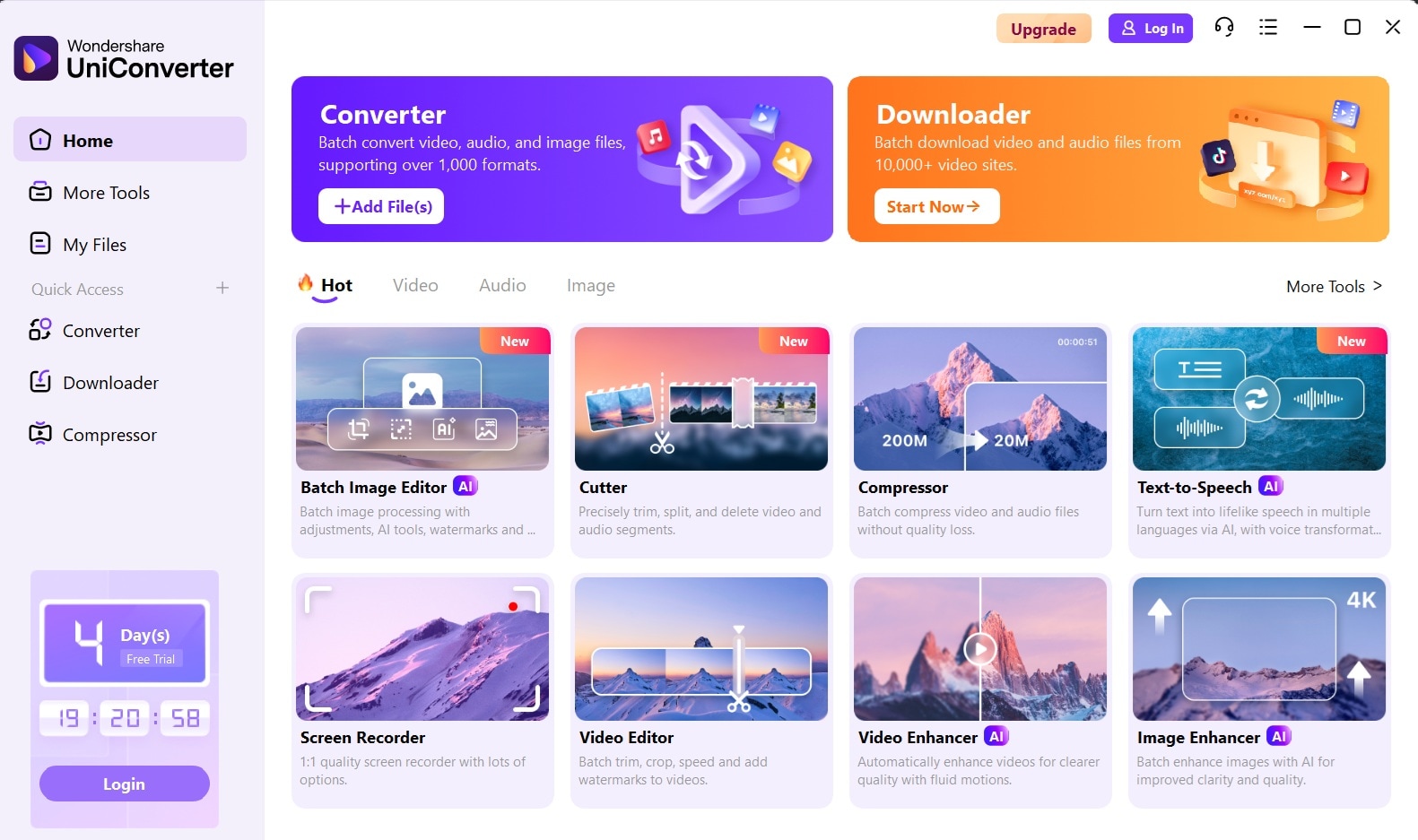
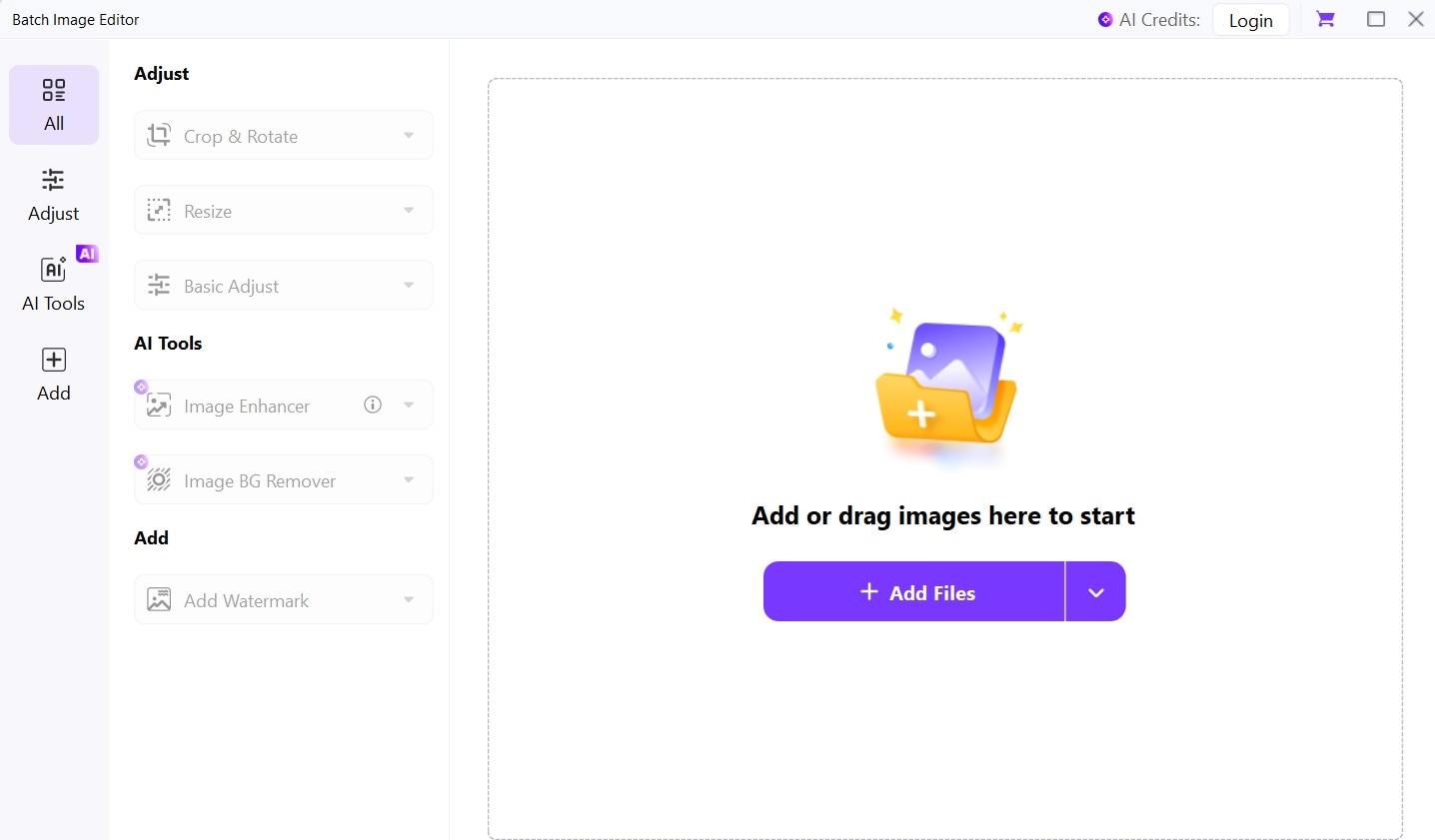
Schritt 2Drehen Sie das Bild und wenden Sie Änderungen an
Aus"Drehen und Flippen"Option, um das Bild nach Bedarf zu drehen. Sie können das Foto horizontal oder vertikal drehen. Wenn Sie fertig sind, klicken Sie auf"Bewerbung"Um diese Änderungen umzusetzen.
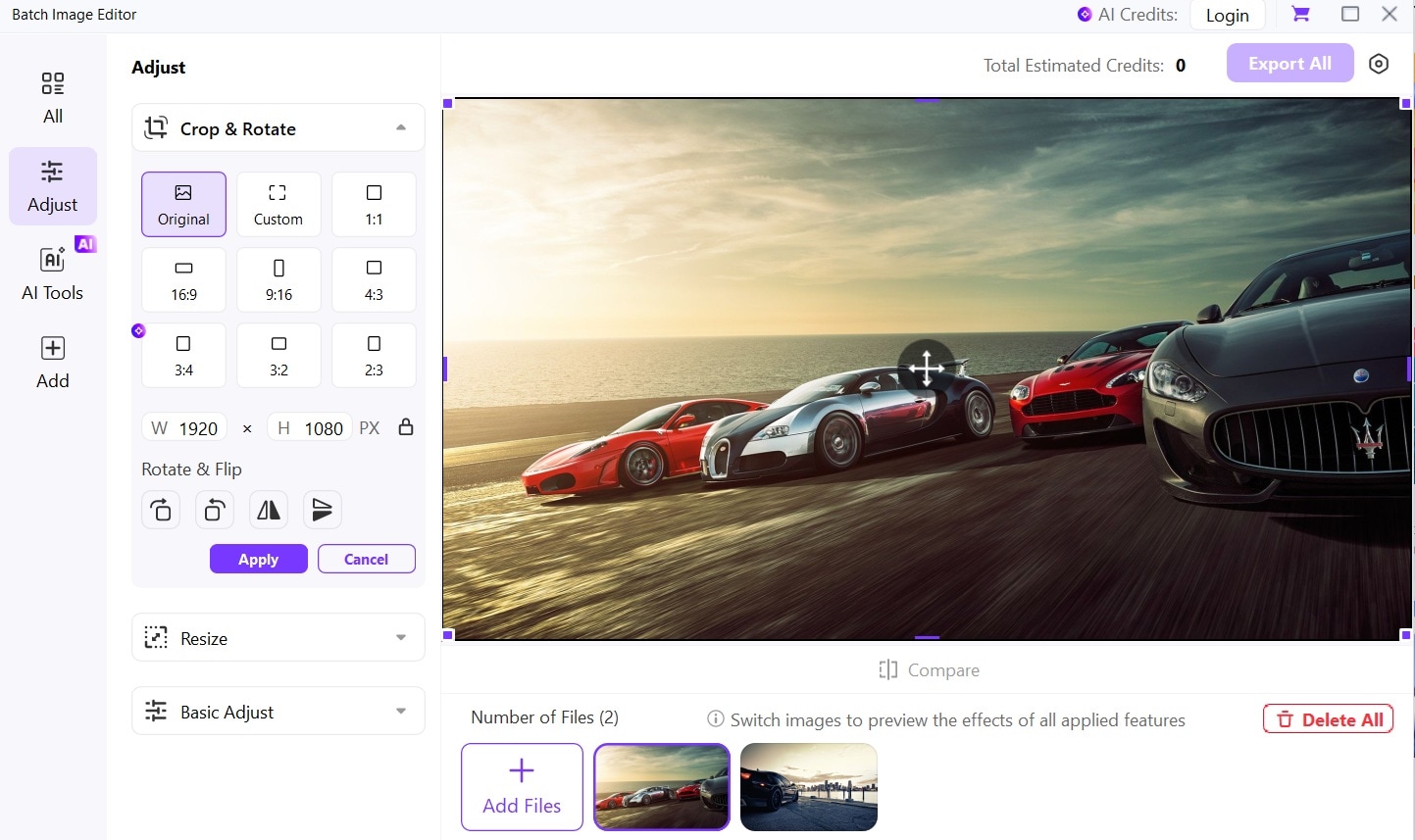
Schritt 3Bilder speichern
Nachdem Sie Ihre Bilder gedreht haben, klicken Sie auf„Alle exportieren“ in der oberen rechten Ecke. Alle bearbeiteten Dateien werden sofort auf Ihr Gerät heruntergeladen.
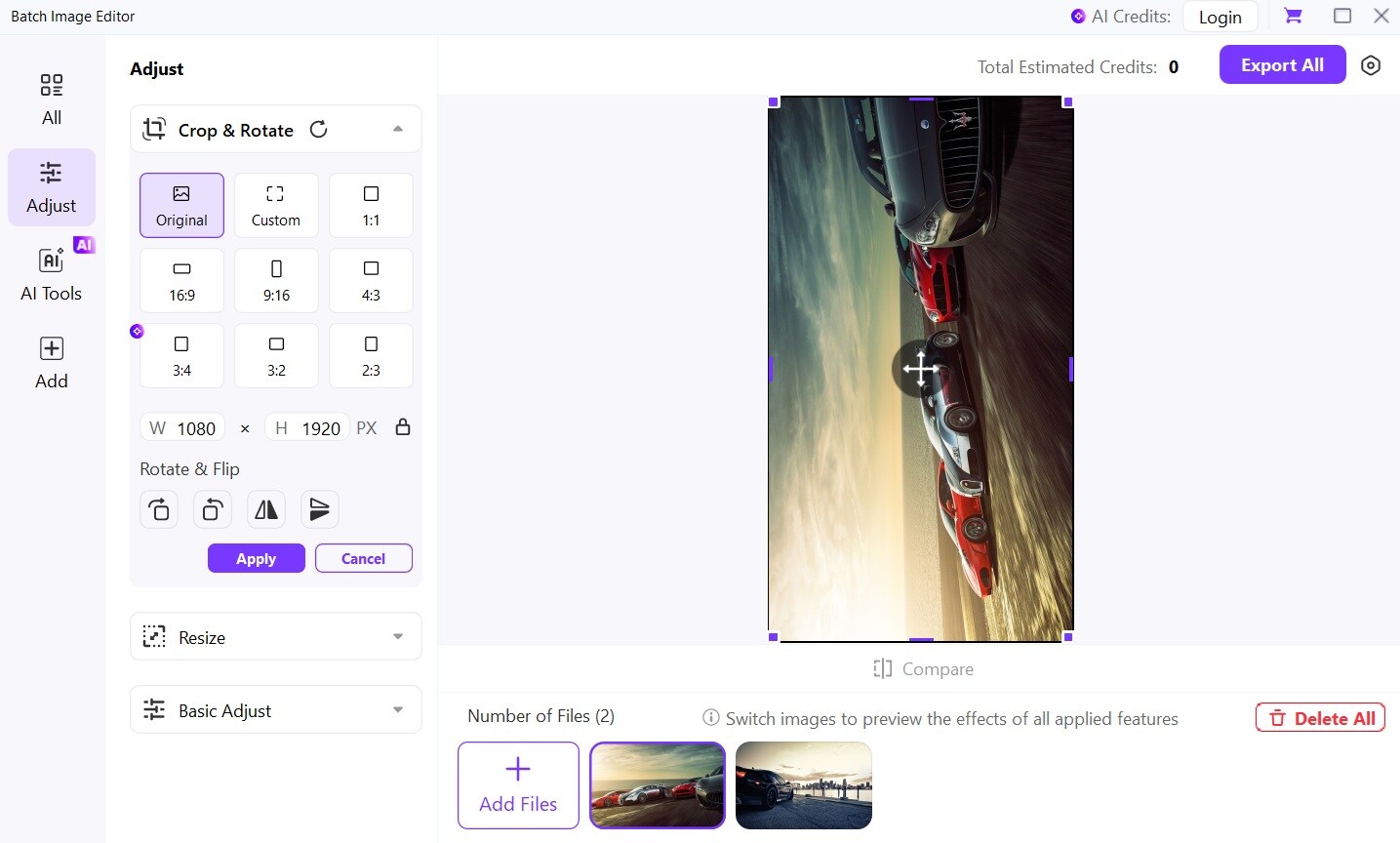
Fazit
Das Drehen von Fotos auf dem iPhone, iPad oder einem Android-Gerät ist mit nur wenigen schnellen Bearbeitungen einfach. Aber sobald Sie wissen,wie man Bilder auf iPhone/Android dreht, werden Ihnen die Standardwerkzeuge nicht mehr gefallen. In solchen Fällen können Sie UniConverter für bessere Kontrolle und Geschwindigkeit verwenden – etwas, das integrierte Tools nicht bieten können.
Anstatt die gleichen Schritte immer wieder zu wiederholen, wechseln Sie zu einem Tool wie UniConverter, das alles in einem Durchgang erledigt. Probieren Sie es aus und verbessern Sie noch heute Ihren Foto-Zuschnitt-Prozess!




